在现代计算机中,虽然WindowsXP系统已经过时,但仍有许多用户喜欢使用它。然而,由于市场上新电脑很少预装XP系统,我们需要采取一些手动安装方法。本教程将教您如何使用U盘手动安装XP系统,以便更好地满足您的需求。

准备工作
1.确认电脑要安装XP系统的硬件要求是否符合:确保您的电脑硬件配置满足WindowsXP系统的最低要求,例如处理器速度、内存和硬盘容量等。
2.获取XP系统安装文件:在开始之前,请确保您已经拥有WindowsXP系统的安装文件。您可以从官方渠道购买或通过其他合法方式获取。
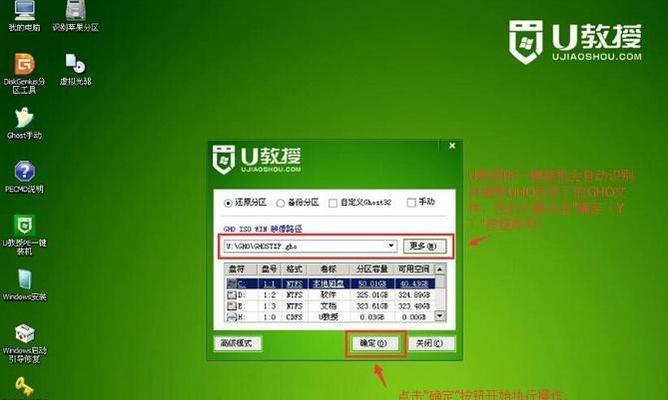
制作可引导的U盘
3.插入U盘并备份数据:插入一个空白U盘,并提前备份好其中的重要数据,因为制作可引导U盘会格式化U盘并清除所有数据。
4.格式化U盘并设置为主引导分区:使用磁盘管理工具对U盘进行格式化,并将其设置为主引导分区。确保U盘容量足够大以容纳XP系统安装文件。
5.使用第三方工具制作可引导U盘:下载并安装一个可靠的U盘制作工具,例如Rufus。打开该工具,选择正确的U盘和XP系统安装文件,然后点击“开始”按钮开始制作可引导U盘。
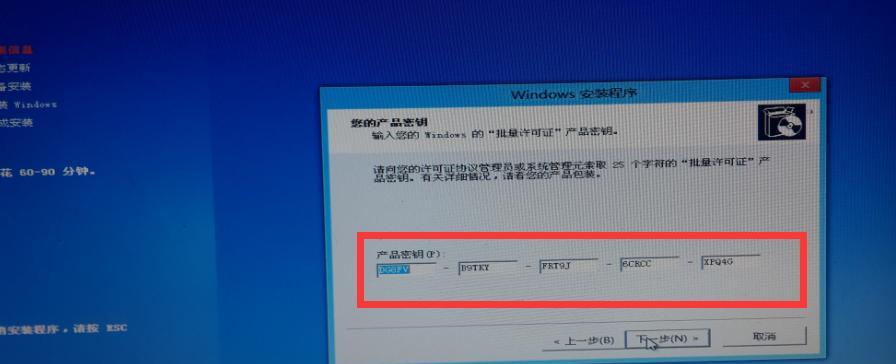
设置电脑启动顺序
6.进入BIOS设置:重启电脑,在开机画面出现时按下相应键(通常是DEL或F2)进入BIOS设置界面。
7.更改启动顺序:在BIOS设置界面中,找到启动选项,并将U盘设备移动到首位,使之成为第一引导设备。保存并退出BIOS设置。
开始安装XP系统
8.插入可引导U盘:将制作好的可引导U盘插入电脑的USB接口。
9.重启电脑:重启电脑后,系统会自动从U盘启动。
10.进入XP系统安装界面:根据提示按任意键进入WindowsXP安装界面。
11.安装XP系统:按照安装向导的指示,选择系统安装位置、设置语言和时区等信息,并进行系统文件的复制和安装。
12.设置管理员密码:在安装过程中,为了确保系统安全,您可以设置一个管理员密码。
13.安装驱动程序:安装完成后,根据电脑型号和配置安装相应的驱动程序,以确保硬件能够正常工作。
14.更新系统和安装常用软件:连接到互联网后,及时更新系统以获取最新的补丁和安全性修复,并安装您需要的常用软件。
15.完成安装:恭喜!您已经成功使用U盘手动安装了WindowsXP系统。现在您可以享受使用XP系统带来的便利和愉悦了。
通过本教程,您学习了如何使用U盘手动安装WindowsXP系统。请记住,这仅适用于那些没有预装WindowsXP系统的新电脑,以满足某些特殊需求。如果您按照教程的步骤进行操作,您应该能够成功地完成安装并享受使用XP系统的乐趣。但请注意,XP系统已经停止了官方支持,存在一些安全隐患,因此建议您在使用时采取额外的安全措施。




